Le persone spesso hanno bisogno di convertire documenti PDF in documenti Word nel loro lavoro quotidiano. Sia che stiate usando il sistema operativo Windows 10 o utilizzando il MAC all-in-one di Apple. Spesso, è necessario convertire il Portable Document Format (PDF) in Microsoft Office word (doc, docx). Sebbene il sistema operativo Windows 10 o il sistema operativo Mac OS X 10.14 Mojave possano venire convertiti in PDF in parole Microsoft Office (doc, docx), potrebbero non essere adatti alle proprie esigenze. Gli strumenti per la conversione dei documenti forniti con questi sistemi potrebbero non essere facili da usare e complicati da utilizzare. Così oggi impareremo come utilizzare lo strumento di conversione documenti SanPDF.SanPDFè uno strumento di conversione dei documenti che è facile da usare, senza filigrane e pubblicità che ti fanno sentire irrequieto. Allo stesso tempo, SanPDF ti offre uno strumento di conversione online gratuito e uno strumento di conversione desktop gratuito. Se si utilizza il sistema operativo Mac OS X 10.14 Mojave, è possibile aprire il sito Web ufficiale dello strumento di conversione online gratuito SanPDF aprendo direttamente il browser Web Safari fornito con MAC OS X. Nel prossimo futuro, SanPDF fornirà anche il desktop supporto per gli utenti di Mac OS X 10.14 Mojave.
Quindi, discutiamo su come utilizzare lo strumento di conversione online gratuito SanPDF sul sistema MAC OS X.
Nel primo passaggio, devi aprire il browser Safari e inserire il nome del dominio https://www.sanpdf.com nella barra degli indirizzi. È l’unico URL specificato dal sito ufficiale di SanPDF. Ad esempio, l’immagine demo qui sotto.
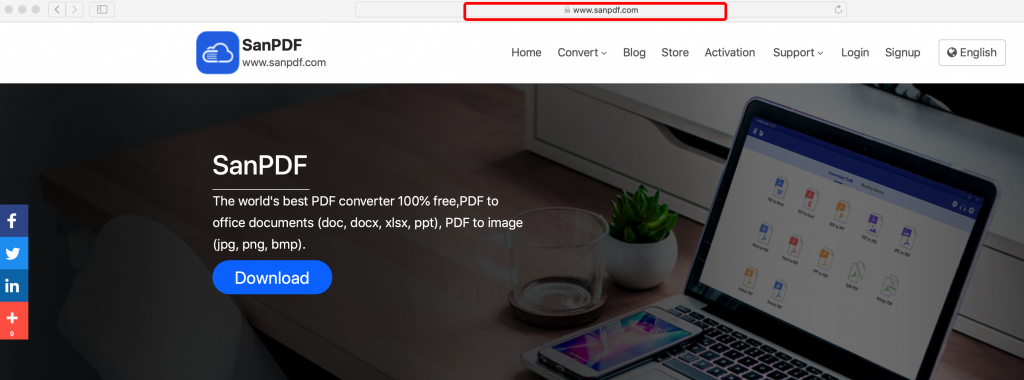
Dopo aver atteso il caricamento della pagina SanPDF, vedrai una varietà di strumenti di conversione dei documenti. Scegli un convertitore di documenti che ti piace e fai clic sulla pagina di conversione specifica. Nel nostro esempio di questa demo, scegli PDF to Word, uno strumento di conversione online gratuito.
Nella seconda fase, è necessario fare clic sul collegamento ipertestuale del “PDF a Word“convertitore, ad esempio l’immagine demo qui sotto.
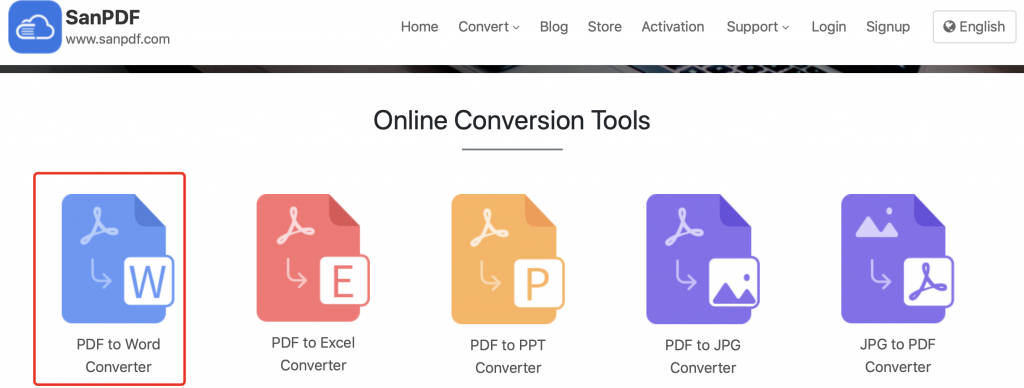
A questo punto non devi fare nulla, lo strumento di conversione da PDF a Word ti sarà presentato immediatamente.
Nel terzo passaggio, è possibile fare clic sul pulsante “Selezione file” e nella casella di selezione del file pop-up, trovare e selezionare facilmente il file PDF che è necessario convertire in un documento Word. A questo punto, non correre a fare clic sul pulsante Avvia conversione. Puoi scegliere il tipo di convertitore. Per impostazione predefinita, il convertitore da PDF a Word di SanPDF converte i tuoi documenti in un formato di file docx. Se non ti piace questo formato di documento docx, puoi tranquillamente scegliere doc, un formato di documento più tradizionale. Ad esempio, l’immagine demo qui sotto.
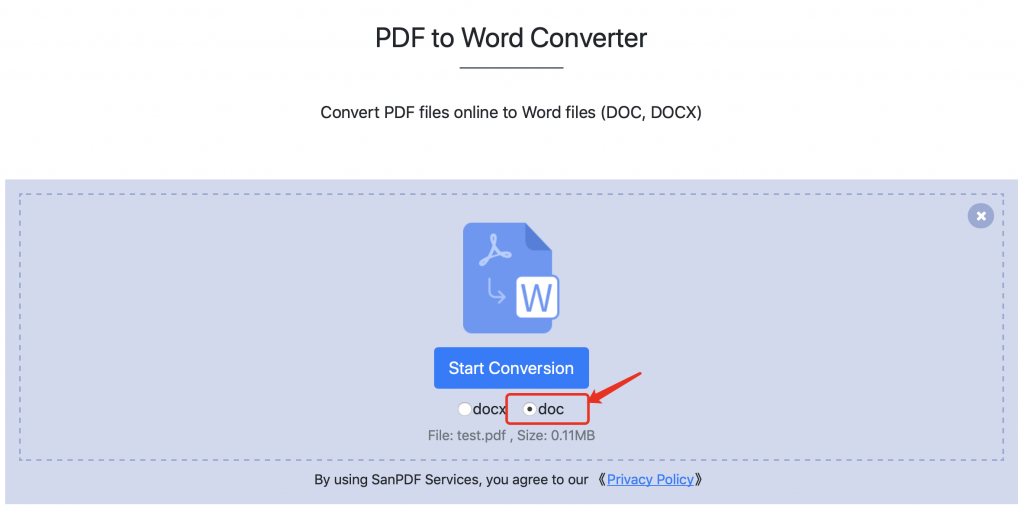
Ok, iniziamo con lo strumento di conversione online gratuito di SanPDF.
Nel quarto passaggio, devi fare clic sul pulsante “Avvia conversione”. Dopo aver fatto clic sul pulsante, il convertitore online SanPDF caricherà il file sul server per la conversione del formato del documento. Non è necessario fare nulla in questo momento. Puoi aspettare in silenzio per un po ‘. Il lavoro di conversione viene eseguito automaticamente.
Dopo aver atteso un po ‘di tempo, al termine della conversione automatica del convertitore online SanPDF, verrà immediatamente notificato che la conversione del documento è completa. Quando vedi un’immagine come quella qui sotto, significa che il tuo documento è stato convertito.
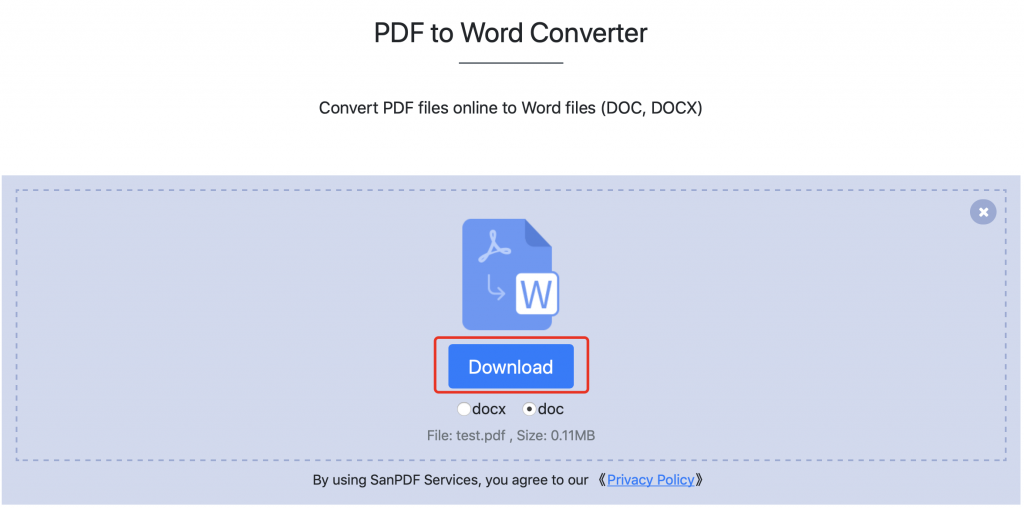
Nel quinto passaggio, puoi scaricare il documento convertito facendo clic sul pulsante “Scarica”. é così facile da usare. Se trovi utile questo strumento, condividilo con i tuoi amici.